笔记本电脑摄像头怎么安装步骤 电脑摄像头驱动安装步骤
更新时间:2023-09-14 16:57:55作者:yang
笔记本电脑摄像头怎么安装步骤,笔记本电脑摄像头如何安装?这是许多人在使用笔记本电脑时经常遇到的问题,安装电脑摄像头需要一定的步骤和技巧,而其中最重要的一步就是安装驱动程序。驱动程序是控制摄像头工作的关键,只有正确安装了驱动程序,才能保证摄像头能够正常工作。下面将介绍一下电脑摄像头驱动安装的步骤,希望能够帮助到大家解决这一问题。
具体步骤:
1.首先将摄像头连接到电脑的usb端口

2.此时电脑会检测到发现新的硬件,这个时候会提示我们安装驱动。
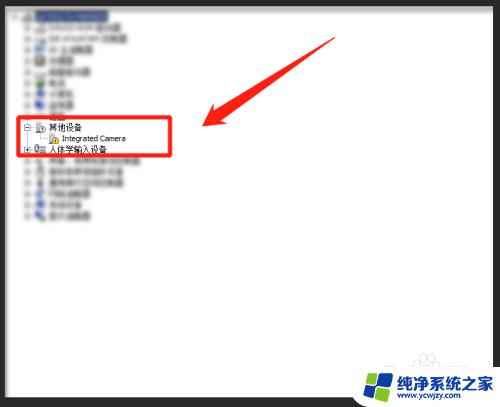
3.打开一个空白的网页搜索驱动人生,并下载该程序
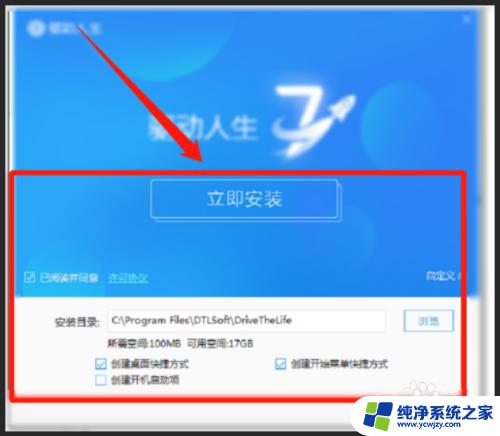
4.当下载完成之后,我们点击打开进行安装
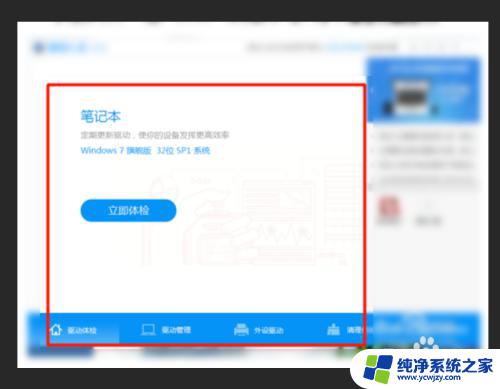
5.完成安装以后,我们在桌面就会发现该程序图标,进行双击打开。
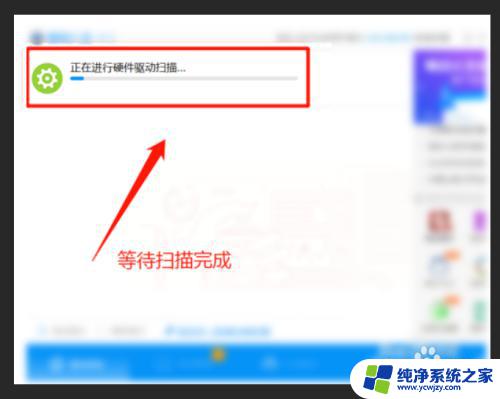
6.打开之后,我们点击下方的驱动体检,此时就会进行检测需要进行更新或者需要安装的驱动程序。
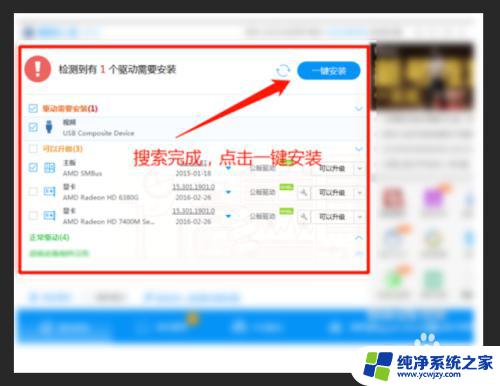
7.等待扫描完成以后,就会显示出需要安装的摄像头驱动程序或者要升级的驱动程序。点击进行安装即可。
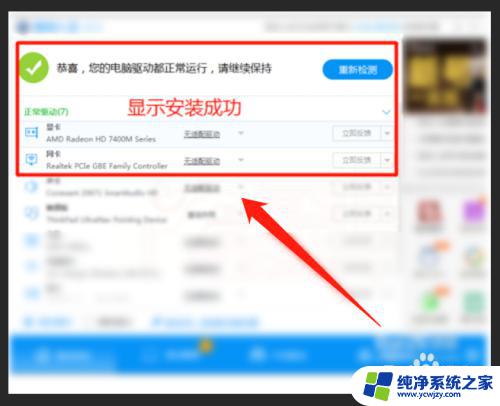
以上是有关笔记本电脑摄像头安装步骤的全部内容,如果您遇到了类似的问题,可以按照小编的方法来解决。















